コマンドを削除する
[選択範囲ランチャー]からコマンドのアイコンを削除する方法を説明します。
1コマンドを選択する
[選択範囲ランチャー]で[選択範囲ランチャーの設定]をクリックします。[選択範囲ランチャーの設定]ダイアログが開きます。

|
|
[選択範囲ランチャーの設定]ダイアログは、[表示]メニュー→[選択範囲ランチャーの設定]からも表示できます。 |
2削除したいアイコンを選択する
[選択範囲ランチャー]から、削除したいコマンドのアイコンを選択します。
スマートフォンをお使いの場合は、[選択範囲ランチャー設定]ダイアログのプレビューから削除したいアイコンを選択します。

|
|
セパレーターを削除したい場合は、[選択範囲ランチャー]からセパレーターを選択します。 |
3アイコンを削除する
[選択範囲ランチャーの設定]ダイアログの[削除]をクリックします。
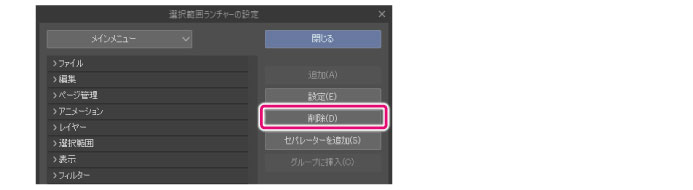
4アイコンが削除される
[選択範囲ランチャー]から、アイコンが削除されます。

5ダイアログを閉じる
[選択範囲ランチャーの設定]ダイアログの[閉じる]をクリックします。
|
|
·Windows/macOS/タブレットをお使いの場合は、削除したいアイコンを右クリックして表示されたメニューから[削除]を選択しても、アイコンを削除できます。 ·スマートフォンをお使いの場合は、[選択範囲ランチャー設定]ダイアログのプレビュー上を長押しして表示されたメニューから[削除]を選択しても、アイコンを削除できます。 |









